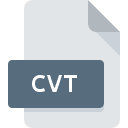
Extensión de archivo CVT
Canvas External Tool Format
-
DeveloperACD Systems
-
Category
-
Popularidad2.7 (8 votes)
¿Qué es el archivo CVT?
El nombre de formato completo de los archivos que usan la extensión CVT es Canvas External Tool Format. El formato Canvas External Tool Format fue desarrollado por ACD Systems. El formato de archivo CVT es compatible con el software que se puede instalar en la plataforma del sistema Windows. Los archivos con la extensión CVT se clasifican como archivos Archivos de plugin. El subconjunto Archivos de plugin comprende 179 varios formatos de archivo. Canvas es, con mucho, el programa más utilizado para trabajar con archivos CVT. El software Canvas fue desarrollado por ACD Systems International Inc., y en su sitio web oficial puede encontrar más información sobre los archivos CVT o el programa de software Canvas.
Programas que admiten la extensión de archivo CVT
Los programas que pueden manejar archivos CVT son los siguientes. Los archivos con el sufijo CVT se pueden copiar a cualquier dispositivo móvil o plataforma del sistema, pero puede que no sea posible abrirlos correctamente en el sistema de destino.
¿Cómo abrir un archivo CVT?
No poder abrir archivos con la extensión CVT puede tener varios orígenes En el lado positivo, los problemas más frecuentes relacionados con Canvas External Tool Format archivos no son complejos. En la mayoría de los casos, se pueden abordar de manera rápida y efectiva sin la ayuda de un especialista. La lista a continuación lo guiará a través del proceso de abordar el problema encontrado.
Paso 1. Instalar el software Canvas
 La razón más común para tales problemas es la falta de aplicaciones adecuadas que admitan archivos CVT instalados en el sistema. La solución a este problema es muy simple. Descargue Canvas e instálelo en su dispositivo. Arriba encontrará una lista completa de programas que admiten archivos CVT, clasificados según las plataformas del sistema para los que están disponibles. Uno de los métodos de descarga de software más libres de riesgo es utilizar enlaces proporcionados por distribuidores oficiales. Visite el sitio web Canvas y descargue el instalador.
La razón más común para tales problemas es la falta de aplicaciones adecuadas que admitan archivos CVT instalados en el sistema. La solución a este problema es muy simple. Descargue Canvas e instálelo en su dispositivo. Arriba encontrará una lista completa de programas que admiten archivos CVT, clasificados según las plataformas del sistema para los que están disponibles. Uno de los métodos de descarga de software más libres de riesgo es utilizar enlaces proporcionados por distribuidores oficiales. Visite el sitio web Canvas y descargue el instalador.
Paso 2. Actualice Canvas a la última versión
 Si los problemas con la apertura de archivos CVT aún ocurren incluso después de instalar Canvas, es posible que tenga una versión desactualizada del software. Consulte el sitio web del desarrollador si hay disponible una versión más reciente de Canvas. También puede suceder que los creadores de software al actualizar sus aplicaciones agreguen compatibilidad con otros formatos de archivo más nuevos. Esta puede ser una de las causas por las cuales los archivos CVT no son compatibles con Canvas. La versión más reciente de Canvas es compatible con versiones anteriores y puede manejar formatos de archivo compatibles con versiones anteriores del software.
Si los problemas con la apertura de archivos CVT aún ocurren incluso después de instalar Canvas, es posible que tenga una versión desactualizada del software. Consulte el sitio web del desarrollador si hay disponible una versión más reciente de Canvas. También puede suceder que los creadores de software al actualizar sus aplicaciones agreguen compatibilidad con otros formatos de archivo más nuevos. Esta puede ser una de las causas por las cuales los archivos CVT no son compatibles con Canvas. La versión más reciente de Canvas es compatible con versiones anteriores y puede manejar formatos de archivo compatibles con versiones anteriores del software.
Paso 3. Asignar Canvas a CVT archivos
Después de instalar Canvas (la versión más reciente) asegúrese de que esté configurado como la aplicación predeterminada para abrir archivos CVT. El proceso de asociar formatos de archivo con la aplicación predeterminada puede diferir en detalles según la plataforma, pero el procedimiento básico es muy similar.

Selección de la aplicación de primera elección en Windows
- Al hacer clic en CVT con el botón derecho del mouse, aparecerá un menú en el que debe seleccionar la opción
- Haga clic en y luego seleccione la opción
- Finalmente seleccione , señale la carpeta donde está instalado Canvas, marque la casilla Usar siempre esta aplicación para abrir archivos CVT y configure su selección haciendo clic en el botón

Selección de la aplicación de primera elección en Mac OS
- Haga clic derecho en el archivo CVT y seleccione
- Abra la sección haciendo clic en su nombre
- Seleccione Canvas y haga clic en
- Debería aparecer una ventana de mensaje informando que este cambio se aplicará a todos los archivos con la extensión CVT. Al hacer clic en confirma su selección.
Paso 4. Verifique el CVT para ver si hay errores
¿Seguiste de cerca los pasos enumerados en los puntos 1-3, pero el problema sigue presente? Debe verificar si el archivo es un archivo CVT adecuado. Pueden surgir problemas al abrir el archivo debido a varias razones.

1. Verifique el archivo CVT para virus o malware
Si el archivo está infectado, el malware que reside en el archivo CVT dificulta los intentos de abrirlo. Se recomienda escanear el sistema en busca de virus y malware lo antes posible o utilizar un escáner antivirus en línea. Si el archivo CVT está realmente infectado, siga las instrucciones a continuación.
2. Asegúrese de que el archivo con la extensión CVT esté completo y sin errores
Si obtuvo el archivo CVT problemático de un tercero, pídale que le proporcione otra copia. Es posible que el archivo no se haya copiado correctamente en un almacenamiento de datos y esté incompleto y, por lo tanto, no se pueda abrir. Al descargar el archivo con la extensión CVT de Internet, puede producirse un error que da como resultado un archivo incompleto. Intenta descargar el archivo nuevamente.
3. Verifique si su cuenta tiene derechos administrativos
A veces, para acceder a los archivos, el usuario debe tener privilegios administrativos. Inicie sesión con una cuenta administrativa y vea si esto resuelve el problema.
4. Compruebe si su sistema puede manejar Canvas
Si el sistema no tiene recursos suficientes para abrir archivos CVT, intente cerrar todas las aplicaciones que se estén ejecutando actualmente e intente nuevamente.
5. Compruebe si tiene las últimas actualizaciones del sistema operativo y los controladores.
El sistema, los controladores y los programas actualizados regularmente mantienen su computadora segura. Esto también puede evitar problemas con los archivos Canvas External Tool Format. Es posible que una de las actualizaciones disponibles del sistema o del controlador resuelva los problemas con los archivos CVT que afectan a versiones anteriores de un software dado.
¿Quieres ayudar?
Si dispones de información adicional acerca de la extensión de archivo CVT estaremos agradecidos si la facilitas a los usuarios de nuestra página web. Utiliza el formulario que se encuentra aquí y mándanos tu información acerca del archivo CVT.

 Windows
Windows 
